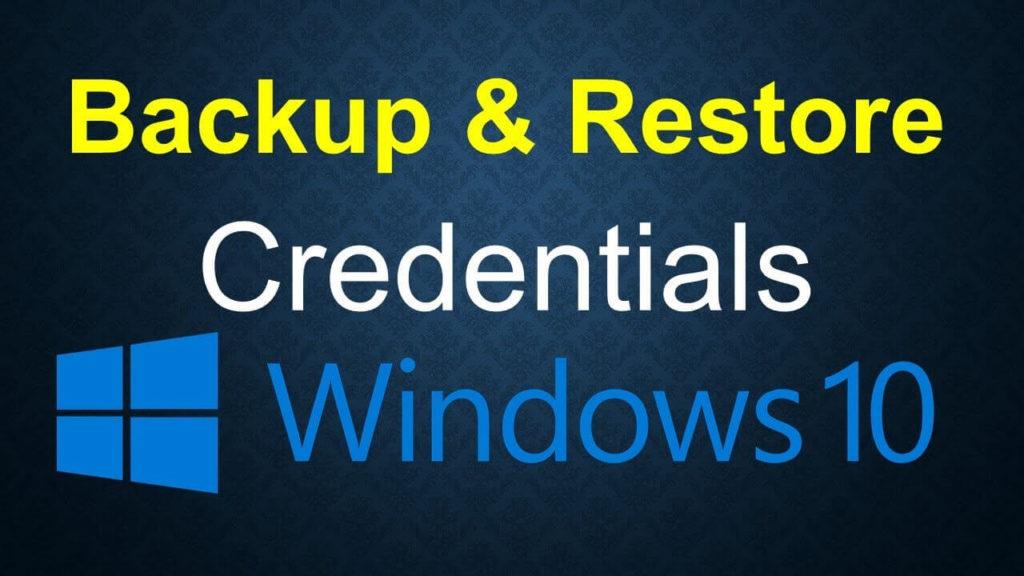
On tärkeää luoda varmuuskopio kaikista tilisi tunnistetiedoista. Windows- järjestelmä on pakattu sisäänrakennetulla Credential Manager -laajennuksella, johon kaikki kirjautumistunnuksesi on tallennettu.
Credential Managerin avulla käyttäjä voi tallentaa verkkoselailun , sovellusten, työpöytäohjelmistojen, kuten Microsoft Officen, jne. salasanansa .
Tämä blogi sisältää vaiheittaisen prosessin varmuuskopion luomiseksi ja valtuustietojen palauttamiseksi varmuuskopiosta tässä laajennuksessa.
Opas kirjautumistietojen varmuuskopiointiin ja palauttamiseen Windows 10:ssä
#1: Tunnistetietojen varmuuskopion luominen
Vaihe 1: Paina ikkuna+R avataksesi Suorita-valintaikkunan ja kirjoita siihen Explorer shell:::{1206F5F1-0569-412C-8FEC-3204630DFB70} , paina Enter- näppäintä. Se avaa Credential Manager -laajennuksen.
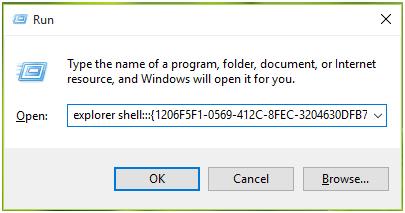
Vaihe 2: Päätä sen jälkeen, minkä tyyppiset tunnistetiedot haluat varmuuskopioida. Voit luoda varmuuskopion joko verkko- tai Windows- tunnistetiedoista. Siirry Windowsin tunnistetiedot -välilehteen ja napsauta sitten Varmuuskopioi tunnistetiedot -linkkiä (jos haluat luoda varmuuskopion verkkotunnistetiedoistasi, sinun on siirryttävä Web-tunnistetiedot -välilehteen).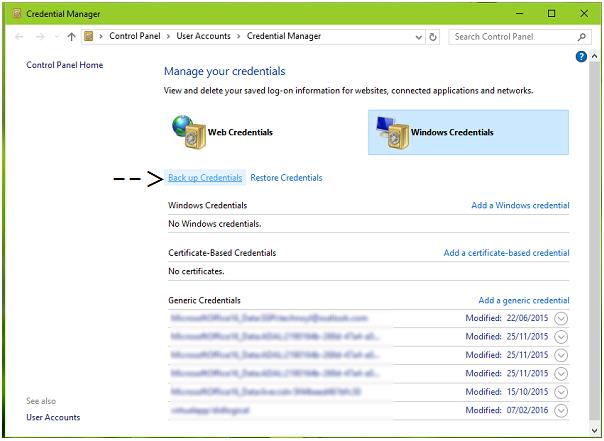
Vaihe 3: Nyt näyttöön tulee ohjattu varmuuskopiointi, napsauta Selaa -painiketta valitaksesi varmuuskopion sijainnin. Napsauta seuraavaa painiketta.
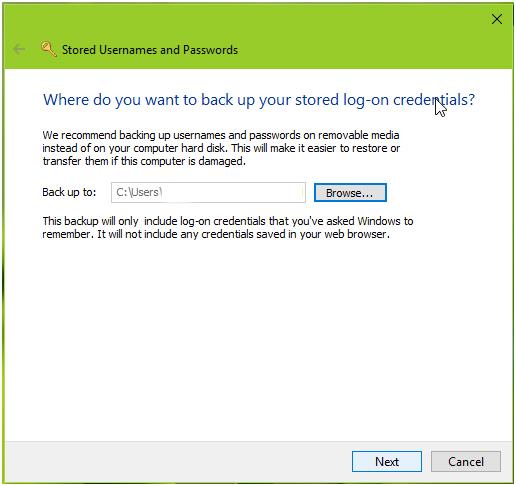
Vaihe 4: Sen jälkeen sinua pyydetään painamaan CTRL+ALT+DELETE- näppäimiä samanaikaisesti jatkaaksesi.
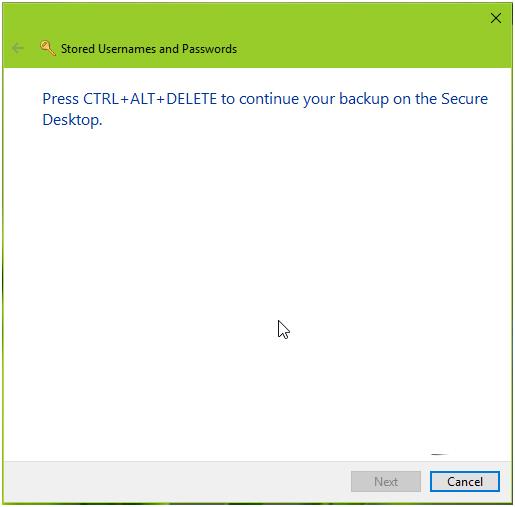
Vaihe 5: Kirjoita tähän ikkunaan salasana suojataksesi varmuuskopiotiedoston. Napsauta Seuraava .
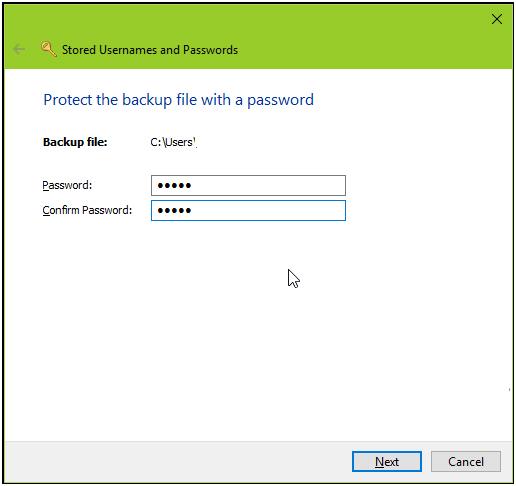
Vaihe 6: Viimeinkin saat viestin "Varmuuskopiointi onnistui". Sulje ohjattu toiminto napsauttamalla Valmis .
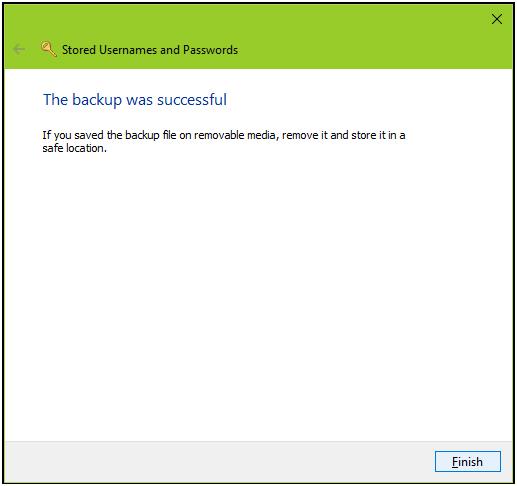
Saatat myös pitää: Suorita vaiheet Narratorin poistamiseksi käytöstä ja käyttöönotosta Windows 10:ssä
#2: Tunnistetietojen palauttaminen aiemmin luodusta varmuuskopiosta
Vaihe 1: Avaa Credential Manager -ikkuna ja vaihda Windows/Web Credentials -välilehdille. Sinun on jälleen valittava, minkä tyyppiset tunnistetiedot haluat palauttaa ( Web-tunnistetiedot/Windows Credentials ). Napsauta Palauta tunnistetiedot -linkkiä siellä. 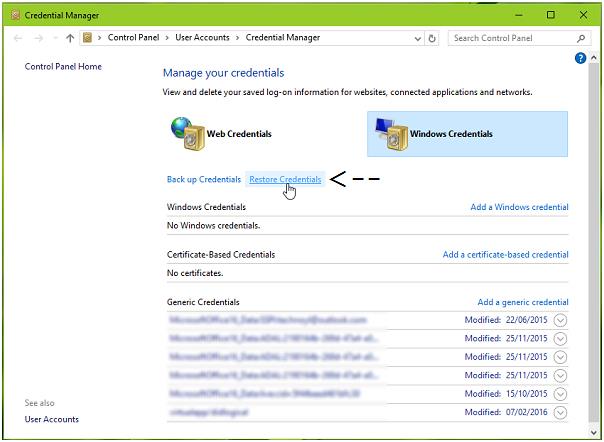
Vaihe 2: Valitse sen jälkeen varmuuskopiotiedosto seuraavassa ikkunassa.
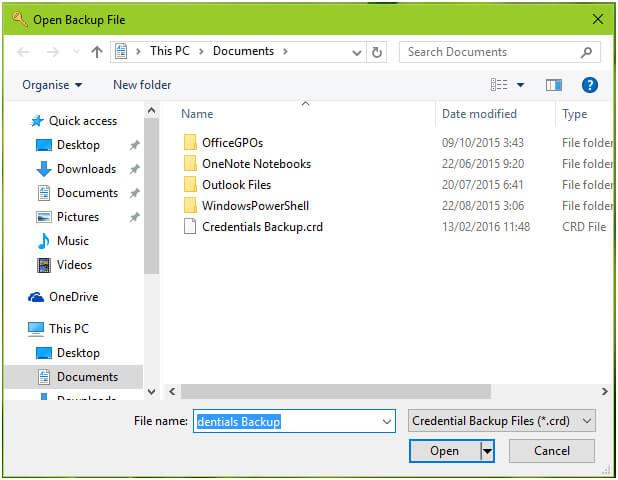
Vaihe 3: Jatka painamalla uudelleen CTRL+ALT+DELETE- näppäimiä. Näkyviin tulee ohjatun palautustoiminnon ikkuna, kirjoita tämän varmuuskopiotiedoston salasana. Napsauta Seuraava .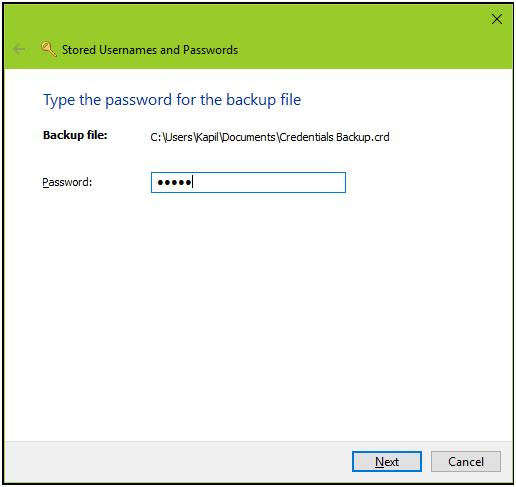
Vaihe 4: Onnistuneen palautusprosessin jälkeen näet viestin " Kirjautumistietosi on palautettu ".
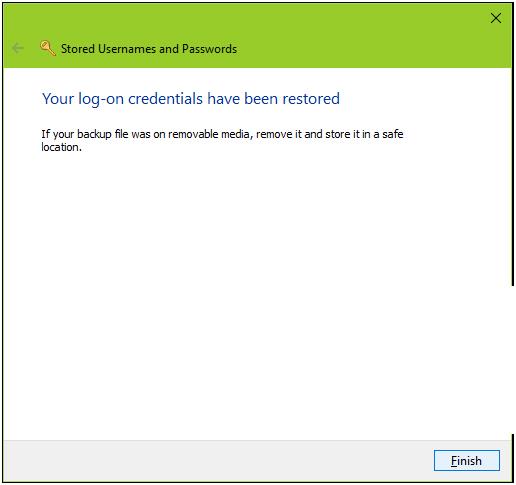
Toivon, että yllä käsitellyt vaiheet auttavat sinua luomaan varmuuskopion ja palauttamaan Windows-/Web-tunnistetiedot.
Johtopäätös:
Joten tässä on kyse varmuuskopion luomisesta ja Windows-/Web-tunnistetietojen palauttamisesta. Kokeile annettuja vaiheita yksitellen palauttaaksesi ja varmuuskopioidaksesi kirjautumistiedot Windows 10:ssä.
Jos sinulla on kysyttävää ja ehdotuksia, kirjoita alla olevaan kommenttiosaan.
![Xbox 360 -emulaattorit Windows PC:lle asennetaan vuonna 2022 – [10 PARHAAT POINTA] Xbox 360 -emulaattorit Windows PC:lle asennetaan vuonna 2022 – [10 PARHAAT POINTA]](https://img2.luckytemplates.com/resources1/images2/image-9170-0408151140240.png)
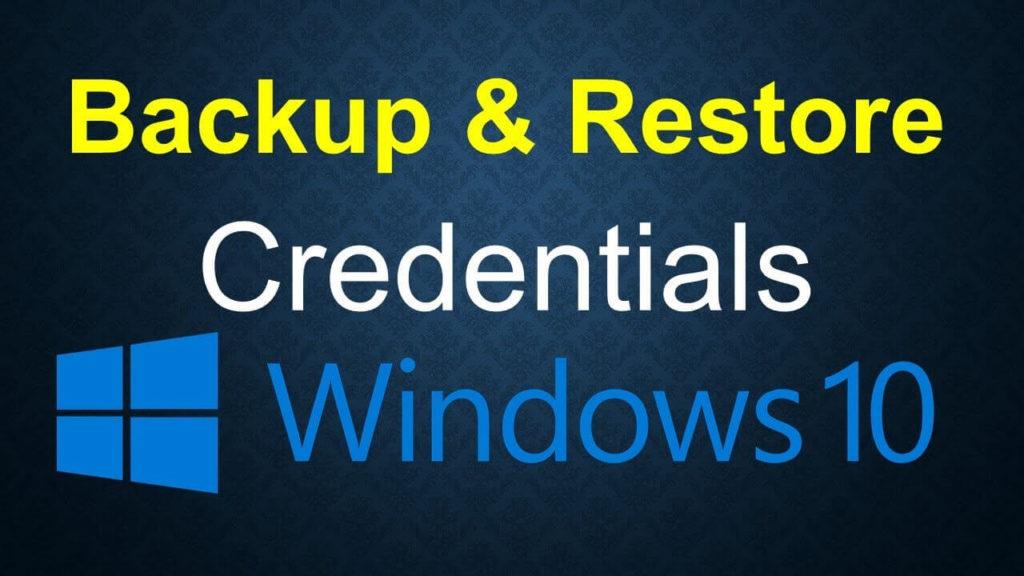
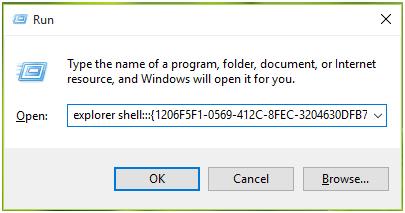
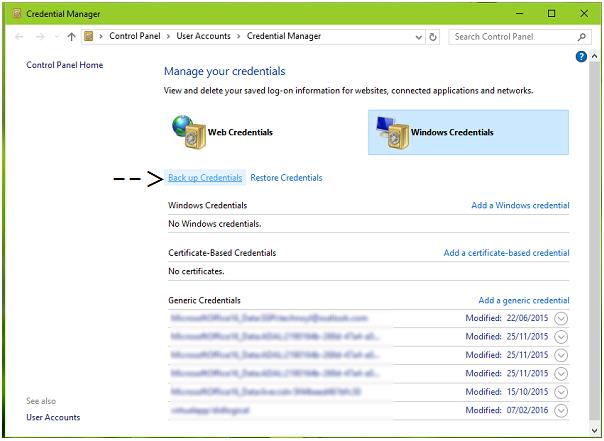
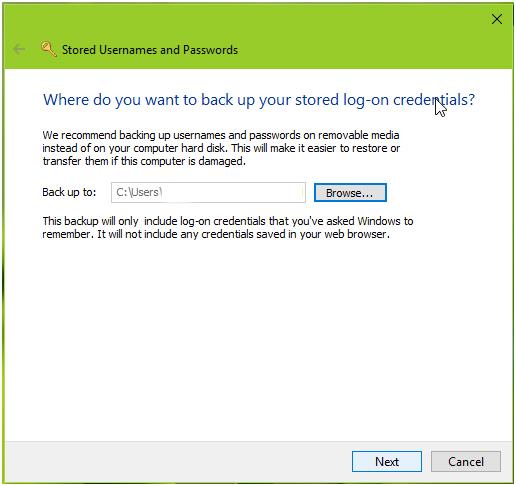
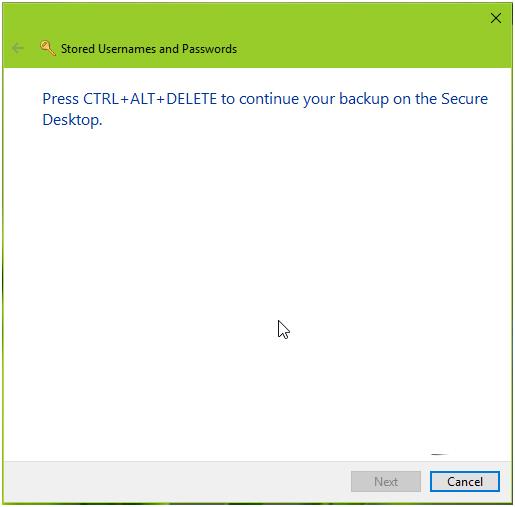
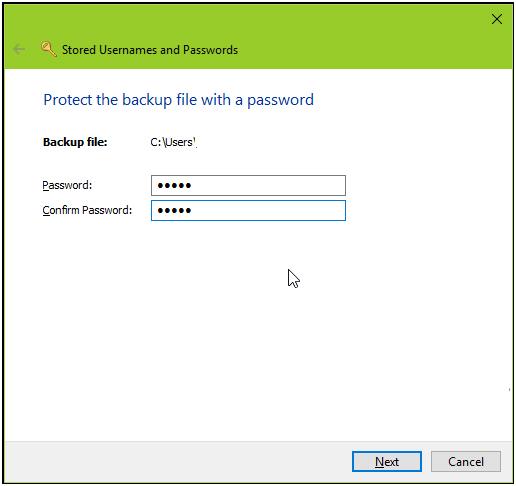
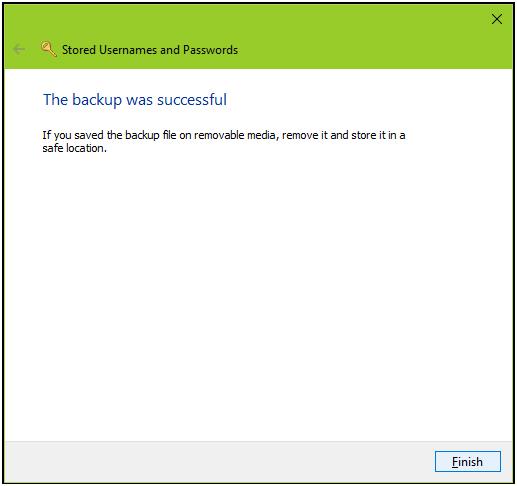
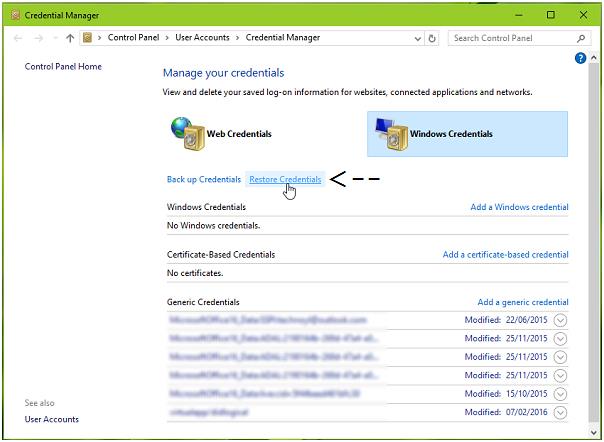
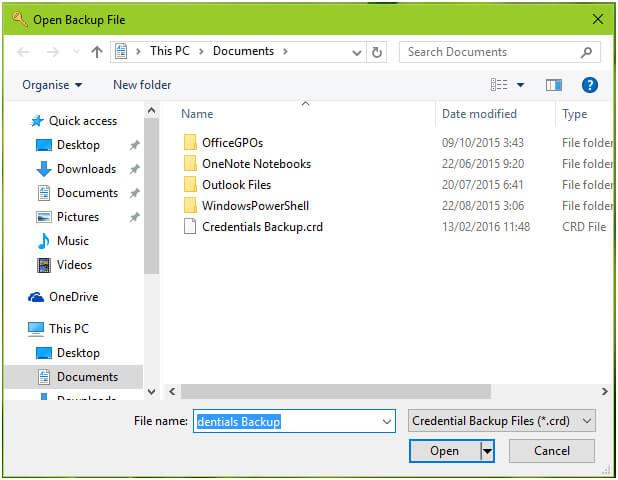
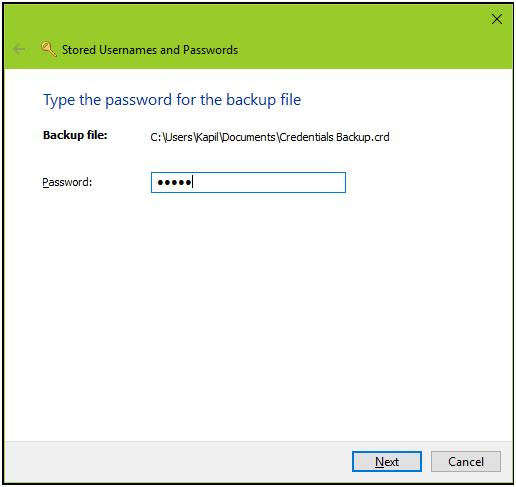
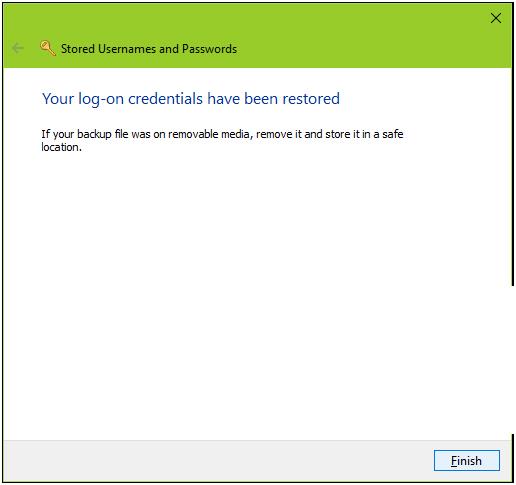
![[100 % ratkaistu] Kuinka korjata Error Printing -viesti Windows 10:ssä? [100 % ratkaistu] Kuinka korjata Error Printing -viesti Windows 10:ssä?](https://img2.luckytemplates.com/resources1/images2/image-9322-0408150406327.png)




![KORJAATTU: Tulostin on virhetilassa [HP, Canon, Epson, Zebra & Brother] KORJAATTU: Tulostin on virhetilassa [HP, Canon, Epson, Zebra & Brother]](https://img2.luckytemplates.com/resources1/images2/image-1874-0408150757336.png)

![Kuinka korjata Xbox-sovellus, joka ei avaudu Windows 10:ssä [PIKAOPAS] Kuinka korjata Xbox-sovellus, joka ei avaudu Windows 10:ssä [PIKAOPAS]](https://img2.luckytemplates.com/resources1/images2/image-7896-0408150400865.png)
